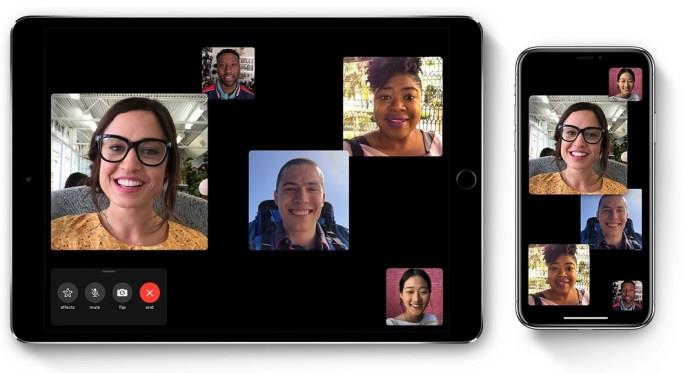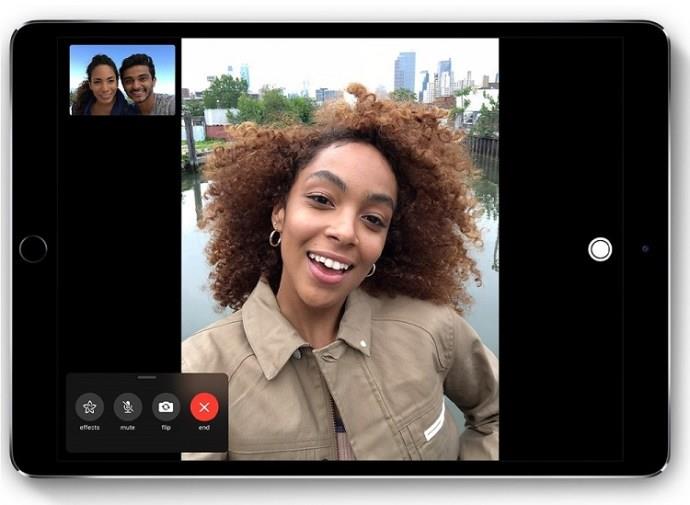Общение в Интернете изменило то, как мы разговариваем и видим других за последние десять лет. FaceTime — это специальная функция Apple, которая позволяет пользователям совершать видеозвонки друг другу со своих компьютеров iPhone, iPad или Mac.

Простое в использовании приложение, поклонники Apple уже десять лет пользуются функциями FaceTime. По мере развития технологий и злоупотреблений технологиями разработчики приложений все больше узнают о вашей конфиденциальности и способах ее защиты. Знание того, записывает или фотографирует ли кто-то ваш разговор, является ключевым шагом к предотвращению нарушений конфиденциальности.
Как вы, наверное, видели в Snapchat и других приложениях, технологии дали нам возможность видеть, сделал ли кто-то скриншот нашего видео или видеозвонка. Вам может быть интересно, есть ли у FaceTime эта опция.
Давайте поговорим об оповещениях о снимках экрана FaceTime и других деталях снимков экрана FaceTime.
Можете ли вы узнать, делает ли кто-то скриншот вашего FaceTime?
FaceTime предупредит человека, если вы сделаете снимок экрана во время воспроизведения видеопотока.

Это всплывающее окно не только появляется сразу после того, как сделан снимок, но также содержит имя человека, который его сделал. Это полезно для групповых встреч FaceTime. Нельзя отрицать, кто сделал снимок экрана после появления этого предупреждения.
Недостатком этого уведомления является то, что оно длится всего несколько секунд. Занятые пользователи могут этого не увидеть. Как только всплывающее окно исчезнет, получить к нему доступ будет невозможно. Это означает, что если вы не увидите его при первом появлении, вы не будете знать и не будете иметь доказательства того, что снимок экрана был сделан. взятый.
Может ли кто-нибудь обойти оповещение?
Хотя уведомление заполняется, когда кто-то делает снимок экрана, ничего не появляется, если он выбирает запись экрана. Добавив параметр записи экрана в Центр управления через настройки, любой во время вызова может записывать как видео, так и аудиоконтент без вашего ведома.
Запись вызова FaceTime, безусловно, доступна для всех, кто использует приложение.
Уведомления о снимках экрана и безопасность
Большинство современных приложений представляют серьезную угрозу безопасности, поскольку к нашей личной информации очень легко получить доступ и использовать ее не по назначению. Как и Instagram, Facebook, Snapchat и подобные приложения, FaceTime может быть опасным. Человек, с которым вы разговариваете, может делать живые скриншоты и так или иначе использовать их против вас.
Вот почему вы всегда должны быть осторожны с тем, что вы делаете, используя любое интеллектуальное устройство или приложение для социальных сетей, будь то FaceTime или Facebook.
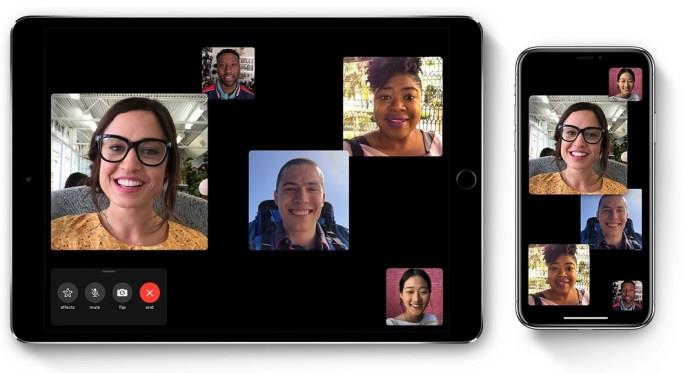
Snapchat, например, решил снизить этот риск. Они внедрили функцию уведомления, которая автоматически оповещает пользователей, как только кто-то делает снимок экрана с их сообщением, как только приложение запускается. Таким образом, хотя вы не можете заставить их удалить снимок экрана, вы можете, по крайней мере, попросить их сделать это и не отправлять им снимки в будущем.
Эта функция чрезвычайно полезна, поскольку позволяет вам свободно общаться в чате, зная, что вы будете уведомлены, если кто-то сделает скриншот ваших фотографий или сообщений без вашего разрешения.
Скриншоты в FaceTime?
Да, вы можете сделать снимок экрана в FaceTime. Вы можете сделать снимок экрана большинства приложений, если это не запрещено настройками конфиденциальности приложения.
Примерами этого являются большинство банковских приложений. Эти приложения защищают вашу конфиденциальность, блокируя снимок экрана, чтобы защитить вашу конфиденциальную информацию. Другие приложения, такие как Snapchat, позволяют сделать снимок экрана, но всегда информируют другого пользователя о том, что вы это сделали.
Как делать скриншоты в FaceTime
Как мы уже упоминали, делать скриншоты в FaceTime очень просто на любом устройстве iPhone.
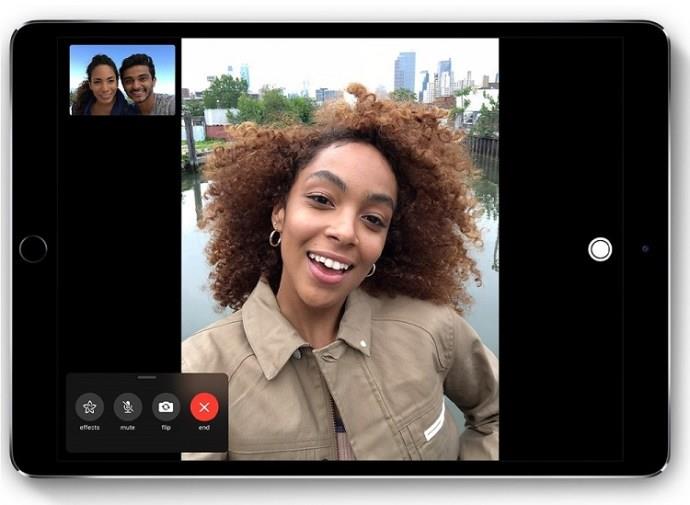
Важно помнить, что в операционной системе iOS 13 у вас также есть возможность делать фотографии FaceTime Live во время разговора. Если вы изначально не видите возможность сделать снимок во время звонка, выполните следующие действия, чтобы добавить его:
- Доступ к настройкам
- Прокрутите вниз до «FaceTime» и нажмите на него.
- Убедитесь, что «Живые фото FaceTime» включены.
Как только это будет включено, вы должны увидеть возможность сделать фотографию FaceTime Live. Важно помнить, что это также предупредит других пользователей о том, что фотография была сделана.
Создание скриншотов FaceTime на iPad
Следующие шаги покажут вам, как сделать снимок экрана FaceTime на вашем устройстве iPad:
- Начните видеозвонок FaceTime.
- Во время разговора нажмите и удерживайте кнопку пробуждения/сна (кнопка питания) и кнопку «Домой».
- Экран начнет мигать, и вы услышите звук затвора камеры, если вы включили звук на своем устройстве.
Скриншот будет сохранен в вашей галерее.
Создание скриншотов FaceTime на iPhone
Для создания снимка экрана FaceTime на устройстве iPhone требуются те же действия, что и раньше. Вам просто нужно найти нужные кнопки, которые запускают функцию скриншота на вашем телефоне.

В большинстве случаев следует одновременно нажать кнопку «Домой» и кнопку «Питание», расположенные сбоку телефона, а затем быстро их отпустить. Конечно, вы должны быть в приложении FaceTime, если хотите сделать скриншот своего разговора.
Можете ли вы использовать FaceTime на Android?
Поскольку FaceTime разработан для пользователей iPhone, приложение недоступно в магазине Google Play, а пользователи смартфонов Android не могут его использовать, поскольку оно несовместимо с их операционной системой.

Однако в последние годы на рынке появилось новое приложение, очень похожее на приложение FaceTime. Его могут использовать как пользователи iPhone, так и пользователи Android.
Эта кроссплатформенная альтернатива FaceTime называется Google Duo . Это приложение позволяет вам вести видеозвонки на вашем телефоне Android с другом, который использует iPhone. Приложение очень простое и удобное для пользователя, поэтому у вас, скорее всего, не возникнет проблем с пониманием того, как оно работает.
Можете ли вы увидеть, сделал ли кто-нибудь скриншот вашего звонка FaceTime после того, как вы повесили трубку?
Нет. К сожалению, FaceTime не ведет журнал этих скриншотов. Единственный способ узнать это, если вы смотрите на экран, когда это происходит.
Законно ли делать скриншот звонка FaceTime?
Ответ на этот вопрос, хотя и невероятно сложный, зависит от штата, в котором вы живете, и характера захваченного контента. Например, если кто-то сделает скриншот неприемлемого изображения несовершеннолетнего, это повлечет за собой серьезные последствия. u003cbru003eu003cbru003eДля получения наиболее точной информации лучше всего ознакомиться с законами вашего штата по этому вопросу.
Куда попадают скриншоты FaceTime?
Они будут сохранены в приложении Галерея вашего телефона. Просто коснитесь, чтобы просмотреть фотографии, и щелкните папку «Снимки экрана», чтобы получить к ней доступ.
Защитите себя при использовании приложений
Киберпреступники часто нацелены на платформы и приложения социальных сетей и используют вашу личную информацию для мошенничества. Какое бы приложение вы ни использовали на регулярной основе, делайте все возможное для защиты конфиденциальной информации.
Не публикуйте в своих профилях в социальных сетях что-либо крайне конфиденциальное. Когда дело доходит до FaceTime, вы мало что можете сделать для своей безопасности, так как любой может сделать снимок экрана без вашего ведома, пока вы с ним общаетесь. Единственное, что вы можете сделать, это выбрать, с кем вы будете общаться.